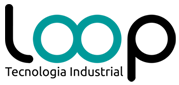Recursos necessários:
Microsoft Excel (nessa pílula foi usado o Office 365).
Gráficos “X vs Y”:
Para gerar gráficos que apresentem a relação entre dois valores no Excel no plano cartesiano, pode-se usar o modelo de gráfico denominado “Gráfico de Dispersão (X, Y)”.
Os dados mostrados na Figura 01 serão usados para gerar um gráfico de exemplo.
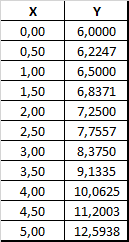
Passo 01:
Inserir o gráfico, acessado no menu “Inserir” / “Gráficos”, como mostrado na Figura 02.
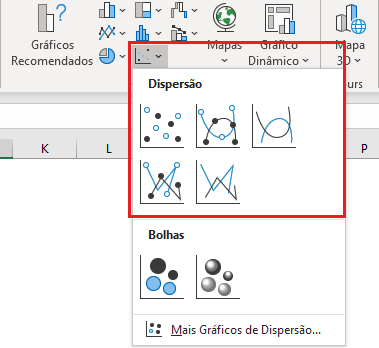
Passo 02:
Após selecionar o tipo desejado, será inserida uma janela de gráfico em branco. Ao selecionar essa janela, vá até o menu “Design” / “Dados” e selecione a opção “Selecionar Dados”, como mostrado na Figura 03.
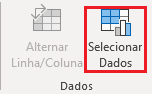
Passo 03:
É necessário, então, selecionar os dados para o gráfico; para tanto, clicar no botão “Adicionar”, como mostrado na Figura 04.
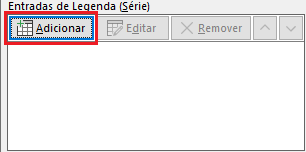
Passo 04:
Digite o nome da série de dados no campo “Nome da série”. Para selecionar os dados para os eixos “X” e “Y”, clique na seta dos campos “Valores de X da série” e “Valores de Y da série”, respectivamente, como mostrado na Figura 05.
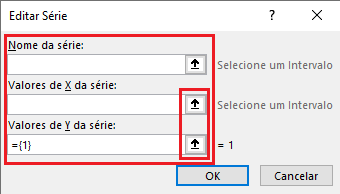
Após selecionar os dados para cada um dos eixos do gráfico, basta pressionar a tecla “Enter”. Um quadro preenchido é mostrado na Figura 06.
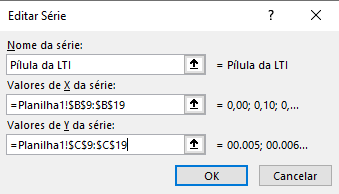
Confirmando a seleção dos dados, basta confirmar a operação e o gráfico é gerado, como mostrado na Figura 07.
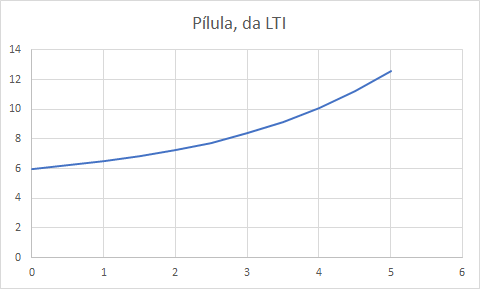
Passo 05:
Para adicionar informações ao gráfico, basta selecionar o mesmo e clicar sobre o “+”, como mostrado na Figura 08; várias opções serão apresentadas.
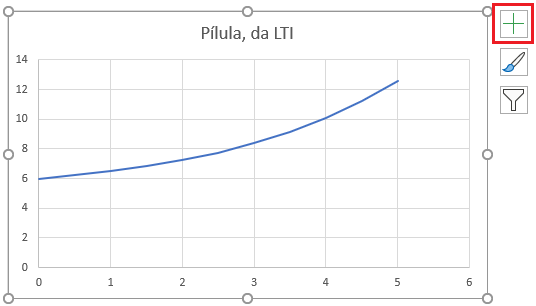
Nota:
É possível colocar mais de uma série de dados em um mesmo gráfico.
Elaborado por: Everton Salomé
Referência LTI: PL05-0010-001
Visite nossa página no Facebook e no Instagram.